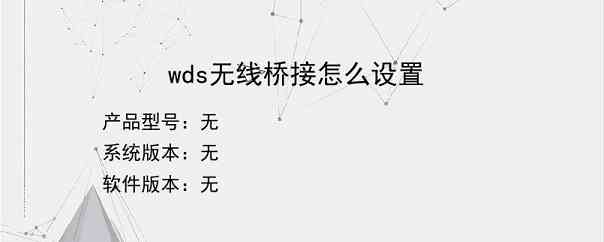导读:操作步骤/方法1确认主路由器无线参数2无线桥接(WDS)的主要操作均在副路由器完成,只需固定主路由器的无线信道。3确认主路由器的无线信号名称无线密码以及无线信道,本文使用以下参数举例:4设置副路由器5修改管理IP地址,登录路由器的管理界面,点击网络参数>>LAN口设置,修改IP地址(如主路由器的IP地址是192.168.1.,则副路由器修改为192.168.1.2),保存并重启路由器。...
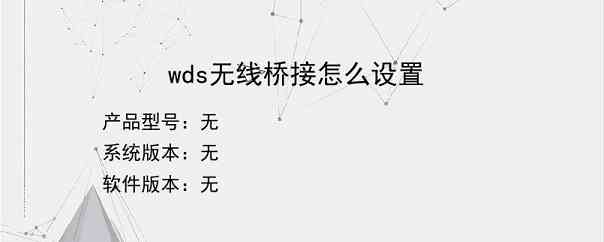
操作步骤/方法
1
确认主路由器无线参数
2
无线桥接(WDS)的主要操作均在副路由器完成,只需固定主路由器的无线信道。
3
确认主路由器的无线信号名称无线密码以及无线信道,本文使用以下参数举例:
4
设置副路由器
5
修改管理IP地址,登录路由器的管理界面,点击网络参数>>LAN口设置,修改IP地址(如主路由器的IP地址是192.168.1.,则副路由器修改为192.168.1.2),保存并重启路由器。
6
修改无线设置及开启WDS扫描信号
7
使用修改后的IP地址登录路由器管理界面,点击无线设置>>无线基本设置,设置与主路由器相同的SSID号及信道,勾选开启WDS,点击扫描。
8
选择主路由器信号
9
在扫描页面中找到主路由器的无线SSID,并点击连接。
10
输入密码
11
在密钥位置输入主路由器的无线密码,输入完成后点击保存。
12
设置副路由器的无线密码
13
点击无线设置>>无线安全设置,选择与主路由器相同的加密方式,在PSK密码中设置与主路由器相同的无线密码,点击保存。
14
关闭DHCP服务器
15
点击DHCP服务器>>DHCP服务,DHCP服务器选择为不启用,点击保存。
16
确认桥接成功
17
重启完成后,在路由器的管理界面,点击运行状态,观察无线状态>>WDS状态,显示成功则表示桥接WDS设置成功。
END
以上就是小编为大家介绍的wds无线桥接怎么设置的全部内容,如果大家还对相关的内容感兴趣,请持续关注上海建站网!
标签:
内容声明:网站所展示的内容均由第三方用户投稿提供,内容的真实性、准确性和合法性均由发布用户负责。上海建站网对此不承担任何相关连带责任。上海建站网遵循相关法律法规严格审核相关关内容,如您发现页面有任何违法或侵权信息,欢迎向网站举报并提供有效线索,我们将认真核查、及时处理。感谢您的参与和支持!